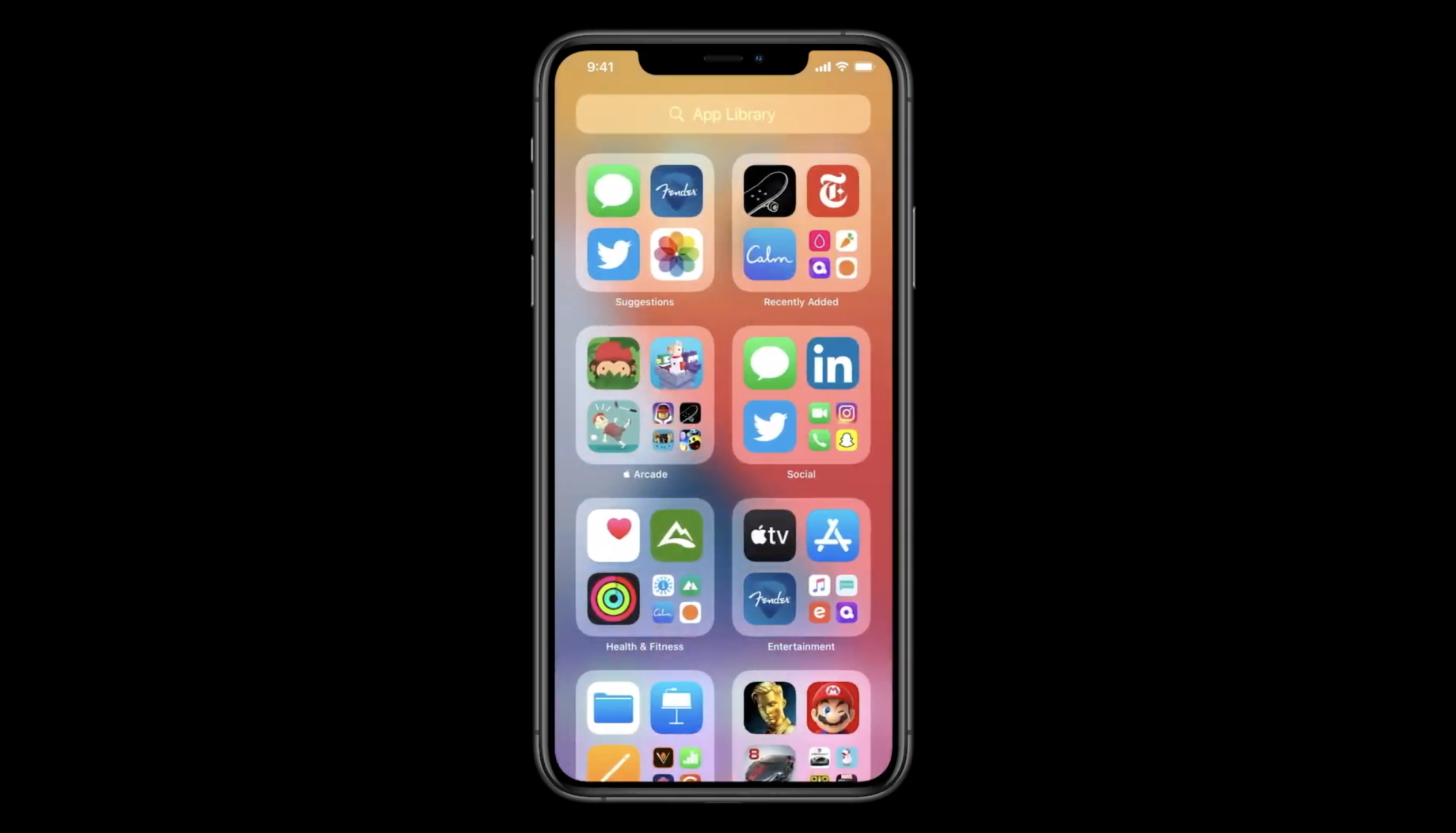
Aby wysadzić Twoją najdzikszą wyobraźnię, iOS 15 wprowadził nową zmianę projektu na ekranie głównym za pomocą widgety, Biblioteka aplikacji, i więcej. Miliony ludzi na całym świecie potwierdziły, że widget służy jako interaktywny, bogaty w dane i inteligentny dodatek do ekranu głównego.
Na tej podstawie w tym artykule skupimy się na jak dodawać i używać widżetów na ekranie głównym w iOS 15 i iPadOS 15.
Jak dodać widżety do ekranu głównego iPhone'a i iPada?
Wszystko dzięki Apple, ponieważ dodali przydatną Galerię Widgetów, aby ułatwić znajdowanie i dodawanie Widgetów. Tę funkcję można nazwać cynosure lub centralnym miejscem, w którym dostępne będą widżety Apple i aplikacja innej firmy.
Widżet ekranu głównego iOS 15 umożliwia szybkie sprawdzenie informacji. Obecnie widżet ekranu głównego obsługuje tylko standardowe aplikacje Apple, w tym Pogoda, Kalendarz, Muzyka, Wiadomości, Zdjęcia, Notatki, Mapy, Fitness, Przypomnienia, Sugestie Siri, Skróty, Sugestie aplikacji itp.
Dodaj widżety z galerii widżetów w iOS 15
Aby dodać widżety z Galerii widżetów w iOS 15, postępuj zgodnie z poniższymi wskazówkami:
Krok 1: Naciśnij i przytrzymaj puste miejsce swojego Ekran, nie przestawaj, dopóki aplikacje nie zaczną się poruszać. Ewentualnie naciśnij i przytrzymaj dowolną aplikację, kliknij Edytuj ekran główny z menu kontekstowego.
Krok 2: Tutaj kliknij „+” od lewego górnego rogu ekranu
Krok 3: Wybierz widżet do dodania z Galeria widżetów
Krok 4: przesuń palcem w lewo lub w prawo, aby wybrać preferowany rozmiar i dotknij Dodaj widżet.
Krok 5: Widżet automatycznie pojawia się na ekranie głównym iPhone'a, przeciągnij go, aby zmienić jego położenie.
Czy wiesz, że możesz dodać widżet z Galerii, przytrzymując, przeciągając i upuszczając go bezpośrednio na ekran główny?
Krok 6: Kliknij na Gotowe w prawym górnym rogu, aby ustawić widżet.
Jeśli chodzi o rozmiar, możesz również wybrać rozmiar widżetu: mały, duży lub średni, uprzejmie wybierz rozmiar mądrze, ponieważ zależy od tego gęstość informacji w widżecie.
Dodaj widżety stosu na ekranie głównym iPhone'a
Wiele osób zdało sobie sprawę, że gra z Widgetem jest fajna, ale problem polega na tym, że zajmuje dużo miejsca na ekranie. Dobrą rzeczą jest to, że możesz je układać w stos, aby zaoszczędzić miejsce i przesuwać je w dowolnym momencie.
Poniżej znajdują się wytyczne dotyczące układania widżetów na ekranie głównym iPhone'a
Krok 1: po prostu otwórz Galerię widżetów i dodaj jeden z widżetów, który chcesz dodać do stosu na ekranie głównym.
Krok 2: Kliknij "+”, przytrzymaj i przeciągnij drugi widżet, który chcesz dodać, i upuść go na pierwszy widżet, aby utworzyć stos.
Czy zdajesz sobie sprawę, że do stosu możesz dodać tylko widżet tego samego rozmiaru? Na tej podstawie przed przeciągnięciem, aby wybrać odpowiedni rozmiar.
Krok 3: w innym, aby dodać więcej widżetów do stosu, powtórz drugi krok.
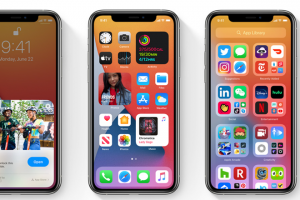





Dodaj komentarz